画像の反対側に露出オーバーの日当たりの良い面と露出不足の影がありますか?それとも、もっと活気が必要な露出の良い写真ですか?これらの問題などを修正するのに役立つ非常に用途の広いツールがあります。それは、ソフトライトブレンドモードです。
レイヤーとは何ですか?
あなたの写真を印刷されたものとして想像してみてください。次に、アセテートのシートを取り、その上に描きます。次に、別のシートを取り、それを他のシートの上に置き、その一部を覆い隠します。などなど、先に進みます。各アセテートシートはレイヤーであり、この方法でオリジナルの上に好きなだけ変更を加えることができます。
Photoshopでレイヤーを作成するには、[メニュー]>[レイヤー]>[新規]に移動する必要があります。ポップアップウィンドウが表示され、レイヤーに名前を付けたり、色、ブレンドモード、不透明度を選択したりできます。 [OK]をクリックすると、元の画像である背景の上にある[レイヤー]パネルウィンドウに新しいレイヤーが表示されます。
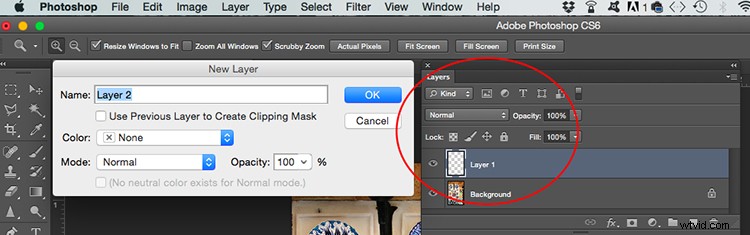
ブレンドモードとは何ですか?
新しいレイヤーのデフォルト設定は、通常のブレンドモードです。これは、背景または下のレイヤーをカバーします。ただし、Photoshopには、編集がピクセルに与える影響を変更する別のブレンドモードを選択するオプションがあります。新しいレイヤーのポップアップウィンドウで変更できます。
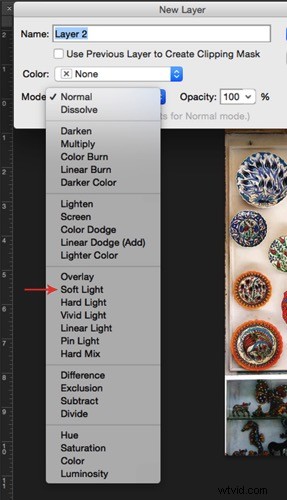
ソフトライトブレンディングモードの場合は、覆い焼きツールまたは焼き込みツールを使用するのと似ています。つまり、50%グレーより明るい色はすべて、ソフトスポットライトを当てた場合と同じように、さらに明るくなります。同様に、50%グレーより暗い色はすべて、さらに暗くなります。ただし、真っ黒になることはありません。
では、代わりに覆い焼きと焼き込みを使用してみませんか?
まず、レイヤーで作業する場合、情報が失われることはありません。元の画像に損傷がないため、いつでもレイヤーを破棄して最初からやり直すことができます。
レイヤーを使用すると、各レイヤーの不透明度または透明度を変更できます。これにより、最終的な画像での編集の鮮明度を制御できます。不透明度ツールは、0から100%まで変化するスライダーを備えたレイヤーパネルにあります。
その隣に塗りつぶしと呼ばれる別のスライダーがあることに注意してください。これらの2つのスライダーが違いを生む8つのブレンドモードがありますが、ソフトライトはこれらの「特別な8」の一部ではないため、このブレンドモードを使用すると、塗りつぶしの不透明度と標準の不透明度は同じ結果になります。
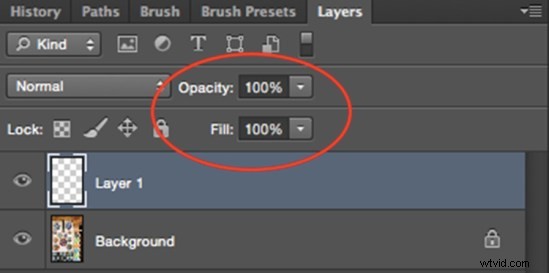
もう1つの利点は、各レイヤーのブレンドモードを変更できることです。この記事では、ソフトブレンドの使用について説明しますが、モードごとに異なる可能性があります。 1つのブレンディングモードにはさまざまな用途があります。ここに3つあります。
ソフトライトブレンディングモードを使用する3つの方法
1。画像にパンチを加える
コントラストと彩度を上げて、より鮮やかな色にし、画像にパンチを与えます。これを行うには、背景レイヤーを複製します。[メニュー]>[レイヤー]>[レイヤーの複製]を選択し、ブレンドモードを通常からソフトライトに変更します。最後に、満足のいく結果が得られるまで不透明度を調整します。
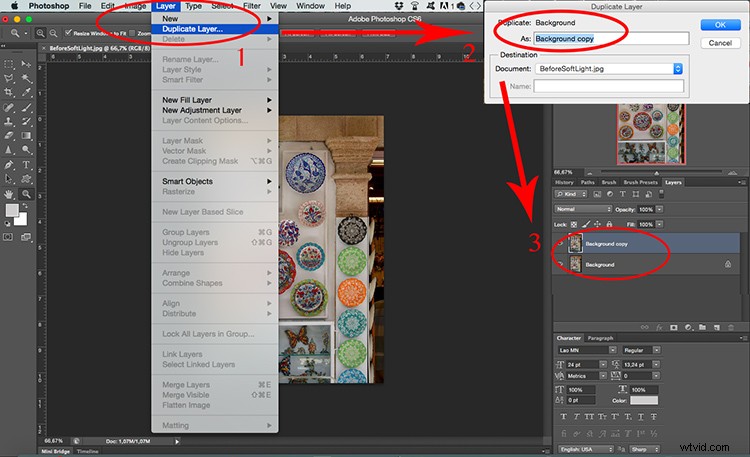


2。照明のバランスをとるためのグラデーションツール
片面が露出不足で、もう片面が露出オーバーの画像がある場合は、ソフトライトブレンドレイヤーを使用して簡単に均一にすることができます。まず、[メニュー]>[レイヤー]>[新しいレイヤー]に移動します。グラデーションツールを選択し、最も明るい側から最も暗い側に線を引きます。グラデーションは次のようになります:
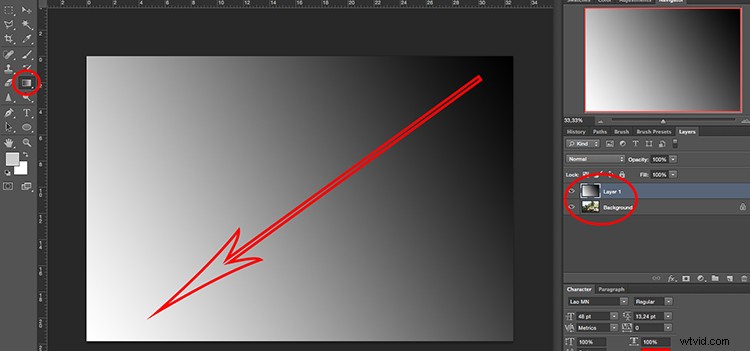
次に、レイヤーブレンディングモードをソフトライトに変更し、不透明度を下げて最良の結果を見つけます。

グラデーションの前

グラデーション後
3。ソフトライトレイヤーによる覆い焼きと焼き込み
過去のワークフローでは画像全体が変更されましたが、より正確な作業が必要な場合は、SoftLightを使用して行うこともできます。まず、前の手順で行ったように、ソフトライトブレンディングモードで新しいレイヤーを追加します。今回だけ、グラデーションツールの代わりにブラシツールを使用します。選択すると、上部のメニューでブラシのサイズを選択し、下部の色を選択できます。
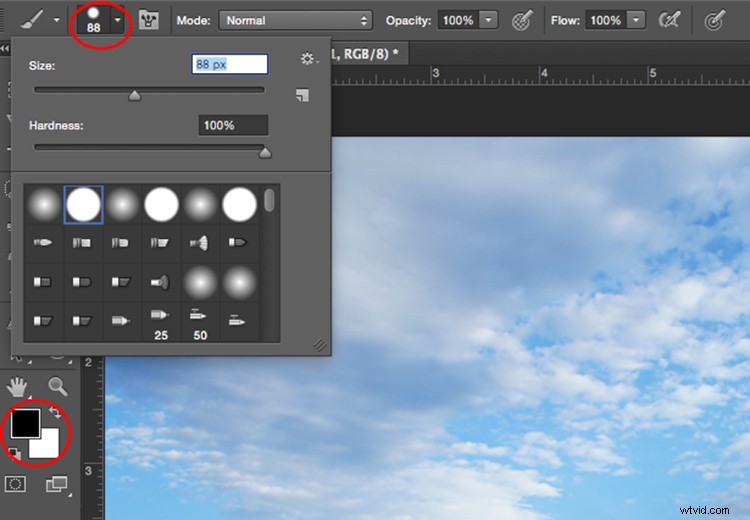
黒でペイントすると、画像が暗くなります:
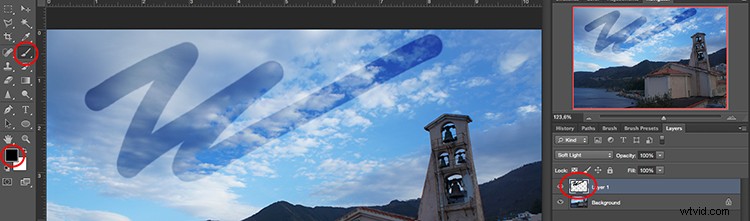
白でペイントすると特定の領域が明るくなり、さまざまなグレーの色合いで画像の色調を制御することもできます。
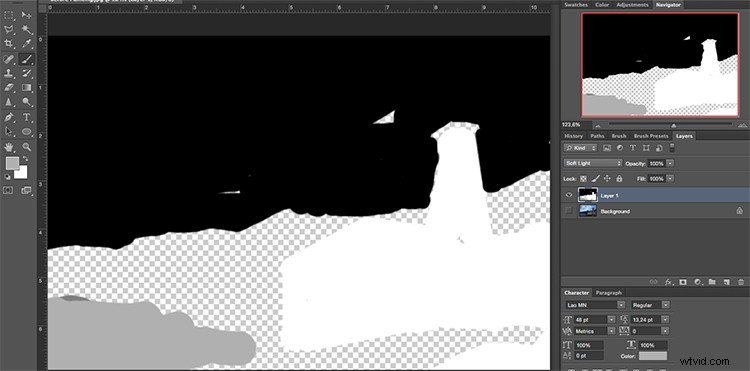
画像のコントラストと露出に満足するまで続けます。


結論
ブレンディングモードには多くの可能性があることがわかったので、探索を続けてください。ソフトライトブレンドモードをどのように使用しますか?以下のコメントであなたのアイデアやヒントを共有してください。
